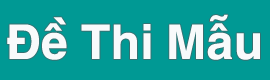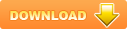Giáo án Tin học 7 tuần 12: Phần mềm học tập: học địa lý thế giới với Earth Explorer
Bạn đang xem nội dung tài liệu Giáo án Tin học 7 tuần 12: Phần mềm học tập: học địa lý thế giới với Earth Explorer, để tải tài liệu về máy bạn click vào nút DOWNLOAD ở trên
Tuần 12 – Tiết 23-24 NS: 18 / 11 / 07 ND: / 11 / 07 Phần mềm học tập: HỌC ĐỊA LÝ THẾ GIỚI VỚI EARTH EXPLORER I – MỤC TIÊU - Kiến thức: HS biết cách khởi động và thoát khỏi phần mềm Earth Explorer. Biết cách sử dụng phần mềm để xem và tra cứu bản đồ thế giới, qua đó thu thập một số thông tin cần thiết cho việc học tập các môn liên quan như địa lý, - Kỹ năng: thực hiện khởi động và thoát khỏi phần mềm Earth Explorer bằng nhiều cách khác nhau, qua đó nắm được một cách tổng quát cách khởi động và thoát khỏi một phần mềm bất kỳ. Biết sử dụng chương trình thành thạo, ứng dụng để tìm các kiến thức cho các môn học liên quan II – CHUẨN BỊ GV: máy tính, projector, phòng máy cho HS thực hành, phần mềm Earth Explorer. HS: SGK Tin học dành cho THCS quyển 2. Phương pháp: giới thiệu, hướng dẫn, minh họa. III – TIẾN TRÌNH BÀI DẠY 1. Kiểm tra bài: 2. Bài mới: * HĐ 1: Đặt vấn đề GV dẫn dắt HS đến với phần mềm Earth Explorer: - Khi học môn Địa Lý các em cần nhất là cái gì? - Nêu sự thuận lợi và khó khăn trong việc sử dụng quả địa cầu và bản đồ t/giới khi học địa lý? à cho HS tự do nêu ý kiến của mình à GV giới thiệu phần mềm Earth Explorer * HĐ 2: Giới thiệu Earth Explorer 1. Giới thiệu phần mềm Earth Explorer: GV giới thiệu như SGK – Gọi HS đọc mục Giới thiệu 2. Hướng dẫn cài đặt phần mềm Earth Explorer: - GV hướng dẫn từng bước để cài đặt: B1: chạy tệp InstallEarthExplorerDEM. B2: Nháy chuột vào Next trong hộp thoại. B3: Nháy chuột vào mục I accept the agreement, rồi nháy chuột chọn Next. B4: Nháy chuột chọn Next (giữ nguyên đường dẫn C:\Program Files\Motherplanet\Earth ExplorerDEM 3.50) à nháy chuột chọn tiếp Next. B5: Nháy chuột vào mục Creat a desktop icon (tạo biểu tượng chương trình trên màn hình) à chọn Next à chọn Install à chọn Finish. * HĐ 3: Khởi động và thoát khỏi phần mềm Earth Explorer 1. Khởi động Giới thiệu HS các cách khởi động phần mềm Earth Explorer: + Khởi động thông qua shortcut : Nháy đúp chuột. + Khởi động thông qua nút Start: Start / Programs / Earth explorer DEM 3.5 / Earth Explorer DEM 3.5. 2. Thoát khỏi Earth Explorer C1: Nháy chuột vào nút Close x ở góc phải phía trên của màn hình. C2: Aán Alt – X hoặc vào [menu] File / Exit. 3. Giới thiệu giao diện màn hình: Thanh công cụ bao gồm các biểu tượng của các lệnh thường dùng.. Thanh bảng chọn là nơi thực hiện các lệnh chính của chương trình. à HS chú ý quan sát theo dõi, ghi bài. - GV giới thiệu tiếp: Hình ảnh trái đất với bản đồ địa hình chi tiết nằm giữa màn hình Bảng thông tin bổ sung được thể hiện dưới dạng bảng dữ liệu. * HĐ 4: Rèn luyện với phần mềm Earth Explorer 1. Quan sát bản đồ bằng cách cho Trái Đất tự quay - GV lần lượt giới thiệu các nút lệnh điều khiển chuyển động quay của Trái Đất. Xoay Trái Đất từ trái sang phải Xoay Trái Đất từ phải sang trái Xoay Trái Đất từ trên xuống dưới Xoay Trái Đất từ dưới lên trên Dừng xoay - GV vừa giới thiệu vừa trình bày trên máy để HS quan sát. 2. Phóng to, thu nhỏ và khả năng quan sát bản đồ a) Phóng to, thu nhỏ: Để có mức quan sát thích hợp nhất, chúng ta phải điều chỉnh về độ lớn. phóng to bản đồ thu nhỏ bản đồ - GV vừa giới thiệu, kết hợp thao tác trên máy tính cho HS theo dõi. - Yêu cầu HS phóng to bản đồ Việt Nam lên đầy diện tích màn hình. Lưu ý: Sự phóng to, thu nhỏ phụ thuộc vào giới hạn cho phép. Giá trị này gọi là Tỷ lệ bản đồ, đơn vị là km/pixel: 29.089506 km/pixel thông số này xem ở dòng trạng thái. b) Dịch chuyển bản đồ trên màn hình * Chế độ dịch chuyển bản đồ bằng kéo thả chuột: B1: Nháy chuột vào nút lệnh B2: Nhấn giữ chuột tại một vị trí trên bản đồ và thực hiện kéo thả chuột. à yêu cầu HS thực hành bằng cách dùng thao tác này đưa bản đồ nước Việt Nam, Trung Quốc đến giữa màn hình để quan sát. * Chế độ dịch chuyển bản đồ bằng nháy chuột: B1: Nháy chuột vào nút lệnh B2: Nháy vào một điểm bất kỳ trên bản đồ, lập tức điểm này được đưa về vị trí trung tâm trên màn hình. à HS dùng thao tác này đưa bản đồ nước Việt Nam, Trung Quốc đến giữa màn hình để quan sát. * Chế độ dịch chuyển nhanh đến một quốc gia hay thành phố: - GV: Để thực hiện được thao tác này ta phải dựa vào bảng thông tin quốc gia và thành phố nằm trên bản đồ. Quốc gia Thành phố + Đối với quốc gia: ở mục Countries, em nháy chuột chọn tên quốc gia nào đó, lập tức tên quốc gia này có màu sáng và được hiện lên chính giữa trung tâm màn hình. + Đối với thành phố: ở mục Cities, ta nháy chuột chọn tên thành phố nào đó, lập tức tên thành phố này có màu sáng và được hiện lên chính giữa trung tâm màn hình. à yêu cầu HS dùng thao tác này đưa bản đồ nước Việt Nam, thành phố HCM lên trung tâm màn hình. 3. Củng cố - Lưu ý một số tồn tại trong quá trình thực hành. - Tuyên dương những HS thực hành tốt, đạt điểm cao, động viện khích lệ những HS yếu, kém. - Phần mềm chỉ mang tính chất mô phỏng. Trong quá trình thực hành, các em phải có tính sáng tạo. Biết khai thác phần mềm một cách có hiệu quả. 4. Dặn dò - Thực hành thêm ở nhà, khai thác phần mềm một cách có hiệu qua. - Xem trước mục 5 và mục 6 để tiết sau thực hành tốt hơn. Ø Rút kinh nghiệm:
File đính kèm:
 Hoc dia li the gioi Earth Eplorer.doc
Hoc dia li the gioi Earth Eplorer.doc